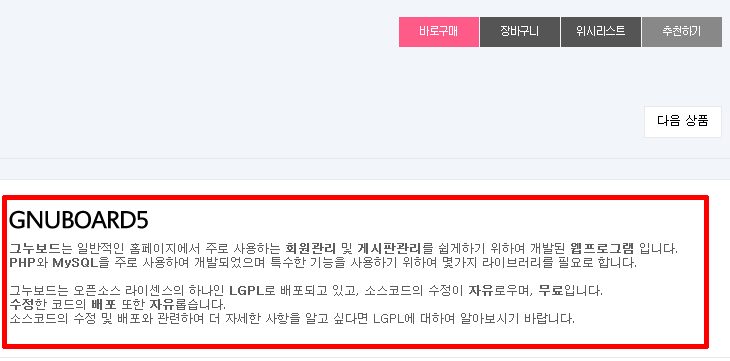
상세 내용은 그누스터디글을 참고하세요.
http://gnustudy.com/bbs/board.php?bo_table=yc_tip&wr_id=25
기본적인 여분 필드 사용 방법은 아래 링크를 참고하시면 됩니다.
https://sir.kr/yc5_tip/272
추가적으로 여분 필드에 상품 설명처럼 에디터를 적용하는 방법을 살펴보겠습니다.
여분 필드 it_1 을 사용했습니다
1-1.
/adm/shop_admin/itemform.php 파일에서 원하는 위치에 추가.
<tr>
<th scope="row"><label for="it_1">여분필드1</label></th>
<td> <?php echo editor_html('it_1', get_text($it['it_1'], 0)); ?></td>
<td class="td_grpset">
<input type="checkbox" name="chk_ca_1" value="1" id="chk_ca_1">
<label for="chk_ca_1">분류적용</label>
<input type="checkbox" name="chk_all_1" value="1" id="chk_all_1">
<label for="chk_all_1">전체적용</label>
</td>
</tr>
1-2.
같은 파일 /adm/shop_admin/itemform.php 하단 스크립트에 <?php echo get_editor_js('it_1'); ?> 추가
위치는 여기에..
<?php echo get_editor_js('it_1'); ?> // 추가된 부분입니다.
<?php echo get_editor_js('it_explan'); ?>
<?php echo get_editor_js('it_mobile_explan'); ?>
............
............
1-3.
같은 파일 /adm/shop_admin/itemform.php 하단쯤 여분 필드 설정 부분에서
<?php for ($i=1; $i<=10; $i++) { ?>
여기를 이렇게 수정
<?php for ($i=2; $i<=10; $i++) { ?>
여분 필드를 사용한 개수만큼 늘려줘야 합니다.
예를 들어 1개가 아닌 3개를 사용했으면 $i=4 로 수정
관련 내용은 여기에도 설명되어 있습니다.
https://sir.kr/yc5_tip/272
2.
phpmyadmin 등을 사용해서 g5_shop_item 테이블 it_1 필드 타입을 varchar(255) 에서 text 로 변경
3.
입력한 내용을 출력하고 싶은 페이지에 추가
예를 들어 상품 상세 정보 바로 위에 추가하고 싶으면
/skin/shop/basic/item.info.skin.php 파일에서 <!-- 상품 정보 시작 { --> 여기 바로 위에 추가
<?php if ($it['it_1']) { ?>
<section id="sit_inf">
<div id="sit_inf_explan">
<?php echo $it['it_1']; ?>
</div>
</section>
<?php } ?>
정상적으로 수정이 완료됐다면 스크린샷처럼 저 위치에 에디터에서 입력한 내용 그대로 출력될 겁니다.
http://gnustudy.com/bbs/board.php?bo_table=yc_tip&wr_id=25
기본적인 여분 필드 사용 방법은 아래 링크를 참고하시면 됩니다.
https://sir.kr/yc5_tip/272
추가적으로 여분 필드에 상품 설명처럼 에디터를 적용하는 방법을 살펴보겠습니다.
여분 필드 it_1 을 사용했습니다
1-1.
/adm/shop_admin/itemform.php 파일에서 원하는 위치에 추가.
<tr>
<th scope="row"><label for="it_1">여분필드1</label></th>
<td> <?php echo editor_html('it_1', get_text($it['it_1'], 0)); ?></td>
<td class="td_grpset">
<input type="checkbox" name="chk_ca_1" value="1" id="chk_ca_1">
<label for="chk_ca_1">분류적용</label>
<input type="checkbox" name="chk_all_1" value="1" id="chk_all_1">
<label for="chk_all_1">전체적용</label>
</td>
</tr>
1-2.
같은 파일 /adm/shop_admin/itemform.php 하단 스크립트에 <?php echo get_editor_js('it_1'); ?> 추가
위치는 여기에..
<?php echo get_editor_js('it_1'); ?> // 추가된 부분입니다.
<?php echo get_editor_js('it_explan'); ?>
<?php echo get_editor_js('it_mobile_explan'); ?>
............
............
1-3.
같은 파일 /adm/shop_admin/itemform.php 하단쯤 여분 필드 설정 부분에서
<?php for ($i=1; $i<=10; $i++) { ?>
여기를 이렇게 수정
<?php for ($i=2; $i<=10; $i++) { ?>
여분 필드를 사용한 개수만큼 늘려줘야 합니다.
예를 들어 1개가 아닌 3개를 사용했으면 $i=4 로 수정
관련 내용은 여기에도 설명되어 있습니다.
https://sir.kr/yc5_tip/272
2.
phpmyadmin 등을 사용해서 g5_shop_item 테이블 it_1 필드 타입을 varchar(255) 에서 text 로 변경
3.
입력한 내용을 출력하고 싶은 페이지에 추가
예를 들어 상품 상세 정보 바로 위에 추가하고 싶으면
/skin/shop/basic/item.info.skin.php 파일에서 <!-- 상품 정보 시작 { --> 여기 바로 위에 추가
<?php if ($it['it_1']) { ?>
<section id="sit_inf">
<div id="sit_inf_explan">
<?php echo $it['it_1']; ?>
</div>
</section>
<?php } ?>
정상적으로 수정이 완료됐다면 스크린샷처럼 저 위치에 에디터에서 입력한 내용 그대로 출력될 겁니다.
첨부파일
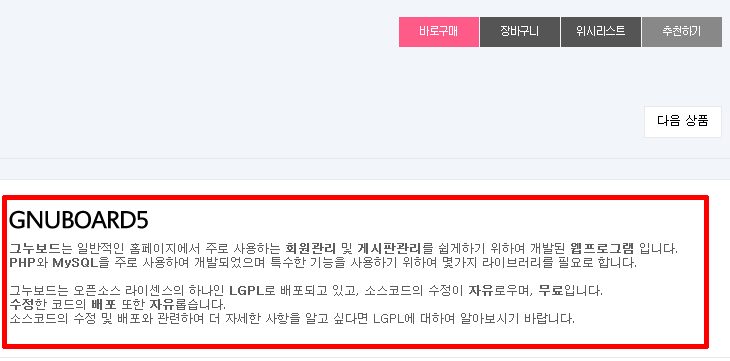
댓글 3개
게시글 목록
| 번호 | 제목 |
|---|---|
| 852 | |
| 842 | |
| 838 | |
| 835 | |
| 829 | |
| 826 | |
| 820 | |
| 816 | |
| 811 | |
| 806 | |
| 784 | |
| 781 | |
| 778 | |
| 773 | |
| 771 | |
| 768 | |
| 766 | |
| 754 | |
| 749 | |
| 740 | |
| 737 | |
| 723 | |
| 714 | |
| 704 | |
| 698 | |
| 697 | |
| 696 | |
| 689 | |
| 688 | |
| 687 |
댓글 작성
댓글을 작성하시려면 로그인이 필요합니다.
로그인하기